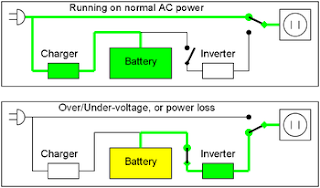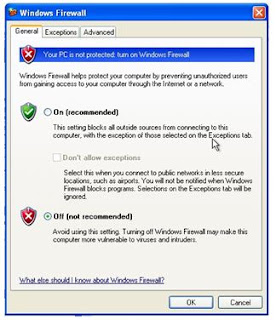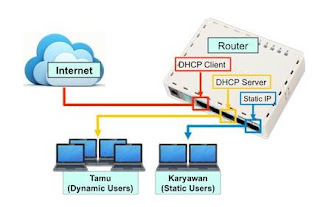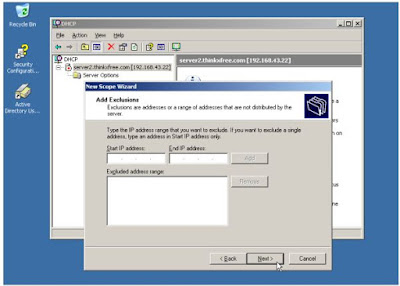1. Apa
tujuan dari hidup anda?
Tujuan
hidup saya adalah, mencukupi kebutuhan hidup keluarga saya sendiri, kemudian
saya akan menjadi seorang yang pantang menyerah dan pemimpin dimanapun saya
berada walaupun harus tanpa jabatan saya ingin menjadi pendamai bagi mereka
yang membutuhkan, seperti para Rosul yang menjadi pendamai dengan Tauladannya.
2. Sebutkan dan jelaskan perintah (sintax) apa
saja yang telah anda pelajari (berikan contohnya)?
1. Untuk
menggambar titik (point) digunakan
perintah point(x,y) dimana nilai
x dan y adalah koordinat pada layar
2. Fungsi ellipse()
digunakan untuk menggambar sebuah ellipse dalam program Processing. Syntax yang
digunakan adalahellipse(x, y, width, height). X dan y menandakan letak ellipse,
sedangkan width dan height adalah parameter panjang dan lebar ellipse. Apabila
width sama dengna height akan membentuk sebuah lingkaran.
3. Fungsi quad() digunakan untuk menggambar bentuk dasar bersisi empat.
Sudut antara dua sisi tidak terbatas sebesar 90 derajat. Contoh gambar yang
bisa dibentuk adalah gambar trapesium. Syntax fungsi quad().
quad(x1,
y1, x2, y2, x3, y3, x4, y4)
4. Kegunaan fungsi rectangle() hampir sama dengan quad(). Hanya saja sudut
antara dua buah sisi yang terhubung dipastikan tegak lurus. Syntax fungsi ini
adalah sebagai berikut.
rect(a, b, c, d) atau rect(a, b, c, d, r) atau rect(a, b, c, d, tl,
tr, br, bl)
nilai x, nilai koordinat y,
panjang, dan lebar persegi yang akan dibentuk. Parameter kelima, r, digunakan
untuk membentuk sebuah persegi atau persegi panjan dengan ujung yang melengkung
(rounded corner). Apabila kita mengingingkan bentuk lengkungan yang
berbeda-beda pada tiap sudut, syntax ketiga yang kita gunakan.
5. line
(), dari dua buah titik dan dihubungkan akan membentuk sebuah garis. Fungsi
untuk menggambar garis adalah line(). Syntax yang digunakan adalah.
2D: line(x1, y1, x2, y2)
3D: line(x1, y1, z1, x2, y2, z2)
6. Fungsi triangle()
yang khusus digunakan untuk menggambar segitiga. Fungsi yang digunakan adalah triangle(). Syntax
program tersebut.
triangle(x1,
y1, x2, y2, x3, y3)
7. Fungsi smooth() dapat
digunakan untuk memperhalus sudut-sudut objek. Untuk menonaktifkan, gunakanlah
fungsi noSmooth().
8. Fungsi fill()
digunakan untuk menambah isi dari objeck dengan cara memilih warna pada Tool
> color selection > pilih warna > tekan tombol copy > paste di
dalam kurung fill.
9. Fungsi background() untuk memberi warna latar
dengan memilih warna pada menu Tool
10. Fungsi strokeWeight()
untuk memberi ketebalan pada garis tepi object
11. Fungsi stroke gidunakan untuk memberi warna
garis tepi
12. Fungsi Aktif untuk menggerakkan gambar
mengikuti arah Mouse
3. Syntax membuat kombinasi lingkaran
// Kombinasi Lingkaran//
void setup () {
size (600,600);
}
void draw () {
// lingkaran 1
strokeWeight (7);
ellipse (270,280,400,400);
//lingkaran 2
strokeWeight (6);
ellipse (270,280,300,300);
//lingkaran 3
strokeWeight (6);
ellipse (120,160,90,90);
//lingkaran 4
strokeWeight (6);
ellipse (450,350,160,160);
//lingkaran 5
strokeWeight (6);
ellipse (150,450,120,120); }
note : tambahkan syntax
fill( ); untuk memberi warna
Trimakasih untuk kunjungan ke blog ini sobat. Wassalam